ผู้ที่ใช้ LinkedIn อาจต้องการเพิ่มความปลอดภัยให้กับคุณ
เมื่อวันที่ 18 พฤษภาคมเว็บไซต์เครือข่ายมืออาชีพกล่าวว่ามีการแฮ็กข้อมูลอีเมลและรหัสผ่านของสมาชิกมากกว่า 100 ล้านรายที่ถูกแฮ็กในระหว่างการฝ่าฝืนข้อมูลปี 2012 เพิ่งโพสต์ออนไลน์ แฮ็คเกอร์ขโมยและเปิดเผยรหัสผ่านที่แยกต่างหากจำนวน 6.5 ล้านรหัสในปีเดียวกัน
ในวันพุธ LinkedIn ส่งอีเมลถึงสมาชิกเพื่ออธิบายสิ่งที่กำลังทำและสิ่งที่สมาชิกควรทำ บริษัท กล่าวว่าที่อยู่อีเมลสมาชิกรหัสผ่านที่ถูกแฮชและรหัสสมาชิก LinkedIn (ตัวระบุภายใน LinkedIn กำหนดให้กับโปรไฟล์สมาชิกแต่ละรายการ) จากปี 2012 ได้ถูกบุกรุก ในการตอบสนอง LinkedIn ทำให้รหัสผ่านของบัญชีทั้งหมดที่สร้างขึ้นก่อนการฝ่าฝืนปี 2012 ซึ่งรหัสผ่านนั้นไม่ได้ถูกรีเซ็ตตั้งแต่ปีนั้น
การโจมตีทางไซเบอร์กับเว็บไซต์นั้นไม่มีอะไรใหม่ แต่เพิ่มมากขึ้นในช่วงไม่กี่ปีที่ผ่านมาเนื่องจากแฮกเกอร์ค้นหาวิธีการใหม่ ๆ ในการเจาะช่องโหว่ด้านความปลอดภัย แฮกเกอร์มักจะขายข้อมูลลูกค้าที่ถูกขโมยในตลาดมืดและไซต์ที่ถูกแฮ็กจะถูกบังคับให้รับทราบและอัพเกรดวิธีการรักษาความปลอดภัยที่มีช่องโหว่ ผู้ใช้ต้องเปลี่ยนรหัสผ่านและกังวลเกี่ยวกับข้อมูลส่วนบุคคลที่อยู่ในมือผิด
ผู้ใช้ LinkedIn สามารถทำตามขั้นตอนเพื่อเพิ่มความปลอดภัยให้กับบัญชีของตนโดยการตั้งค่ารหัสผ่านที่คาดเดายากและใช้การตรวจสอบความถูกต้องด้วยสองปัจจัยซึ่งให้การปกป้องในระดับพิเศษ ต่อไปนี้เป็นวิธีดำเนินการทั้งสองผ่านเว็บไซต์ของ LinkedIn:
เปลี่ยนรหัสผ่านของคุณ
- เข้าสู่บัญชี LinkedIn ของคุณ (หากคุณลืมรหัสผ่านคลิกที่? ถัดจากฟิลด์รหัสผ่านและ LinkedIn จะส่งลิงก์ให้คุณเพื่อเปลี่ยน)
- หลังจากคุณลงชื่อเข้าใช้ไซต์แล้วให้เลื่อนเมาส์ไปที่รูปภาพขนาดย่อของคุณที่มุมขวาบนและเมนูที่ชื่อ Account & Settings ควรปรากฏขึ้น ที่เมนูนั้นคลิกที่ตัวเลือกความเป็นส่วนตัวและการตั้งค่า
- หน้าบัญชีของคุณควรปรากฏขึ้น คลิกที่ตัวเลือกเพื่อเปลี่ยนรหัสผ่าน พิมพ์รหัสผ่านปัจจุบันของคุณในฟิลด์แรกจากนั้นพิมพ์รหัสผ่านใหม่ของคุณในฟิลด์ที่สองและสาม
- ลองใช้รหัสผ่านที่คาดเดายาก คุณสามารถใช้รหัสผ่านตัวอักษรและตัวเลขทั้งตัวอักษรและตัวเลข คุณสามารถใช้วลีหลายคำสั้น ๆ เช่น "ไม่มีที่ไหนเหมือนบ้าน" อีกตัวเลือกหนึ่งคือซื้อตัวสร้างรหัสผ่านเช่น RoboForm หรือ LastPass ซึ่งจะทำให้กระบวนการสร้างจดจำและใช้รหัสผ่านโดยอัตโนมัติ
- คลิกปุ่มบันทึก ตอนนี้คุณจะใช้รหัสผ่านใหม่เพื่อลงชื่อเข้าใช้ LinkedIn
ตกลงสมมติว่าคุณต้องการเพิ่มความปลอดภัยอีกขั้นและตั้งค่าการยืนยันสองขั้นตอน วิธีการรักษาความปลอดภัยนี้ใช้รหัสยืนยันที่ส่งไปยังโทรศัพท์มือถือของคุณซึ่งคุณจะต้องป้อนที่เว็บไซต์
ตั้งค่าการยืนยันสองขั้นตอน
- จากหน้าแรก LinkedIn ของคุณเลื่อนเมาส์ไปที่รูปภาพขนาดย่อของคุณที่มุมขวาบนและเมนูที่ชื่อ Account & Settings ควรปรากฏขึ้น จากนั้นคลิกที่ตัวเลือกความเป็นส่วนตัวและการตั้งค่า
- ที่หน้าบัญชีของคุณคลิกที่หมวดความเป็นส่วนตัวที่ด้านบน เลื่อนลงไปที่ส่วนความปลอดภัยและคลิกที่ตัวเลือกสำหรับการยืนยันแบบสองขั้นตอน
- เพิ่มหมายเลขโทรศัพท์ของคุณหากมีการร้องขอ ใส่รหัสผ่านของคุณ จากนั้นพิมพ์รหัสยืนยันที่คุณได้รับบนโทรศัพท์มือถือของคุณแล้วคลิกที่ยืนยัน
- กลับไปที่ส่วนความเป็นส่วนตัวและเลื่อนลงไปที่ส่วนความปลอดภัยอีกครั้งและคลิกที่ตัวเลือกสำหรับการยืนยันแบบสองขั้นตอน คลิกที่ลิงค์เพื่อเปิด ป้อนรหัสผ่าน LinkedIn อีกครั้ง และอีกครั้งป้อนรหัสยืนยันที่ส่งไปยังโทรศัพท์มือถือของคุณและคลิกที่ยืนยัน
- ทุกครั้งที่คุณลงชื่อเข้าใช้บัญชี LinkedIn เว็บไซต์จะส่งรหัสยืนยันไปยังโทรศัพท์ของคุณ เพียงใส่รหัสนั้นในหน้าการยืนยันสองขั้นตอนเพื่อเข้าสู่ระบบ
การใช้รหัสผ่านที่คาดเดายากและการยืนยันสองขั้นตอนอาจเป็นขั้นตอนที่ยุ่งยาก แต่ก็สามารถช่วยปกป้องข้อมูลประจำตัวของบัญชีของคุณจากการที่คนผิดใช้










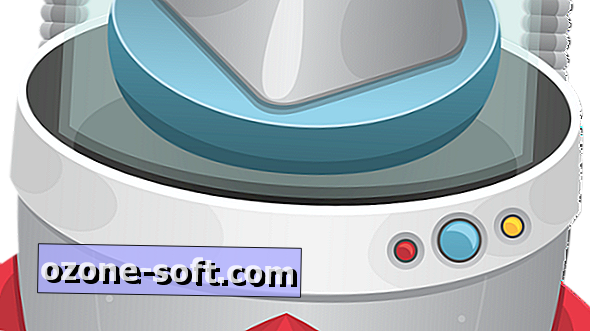


แสดงความคิดเห็นของคุณ